엑셀 포지셔닝 기능 사용법
- coldplay.xixi원래의
- 2020-12-22 13:47:4815331검색
엑셀 위치 지정 기능 사용 방법: 먼저 파일 오른쪽의 삼각형을 클릭하여 편집, 위치 지정을 선택하고 삭제해야 할 댓글을 선택한 후 [Ctrl+G]를 눌러 위치 지정 창을 띄웁니다. , 설명을 클릭하고 위치를 클릭합니다. 마지막으로 필요한 작업을 선택합니다. 데이터 양식에서 [Ctrl+G]를 눌러 위치 지정 기능 선택 데이터를 팝업합니다.

이 기사의 운영 환경: Windows 7 시스템, Microsoft Office Excel 2010 버전, Dell G3 컴퓨터.
엑셀 위치 지정 기능 사용 방법:
1단계: 조작해야 할 엑셀 데이터 테이블을 엽니다.
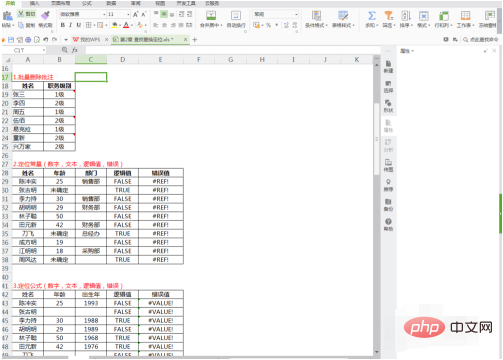
2단계: 위치 지정 기능을 사용하여 댓글을 일괄 삭제합니다. 먼저 파일 오른쪽의 삼각형을 클릭하고 편집 - 위치 지정 창이 열립니다.
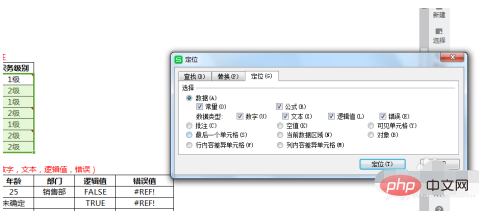

3단계: 삭제할 주석을 선택하고 Ctrl+G를 눌러 위치 지정 창을 띄운 후 주석을 클릭하고 이동을 클릭합니다. 그런 다음 편집-지우기-설명을 선택하여 주석을 일괄 삭제합니다.
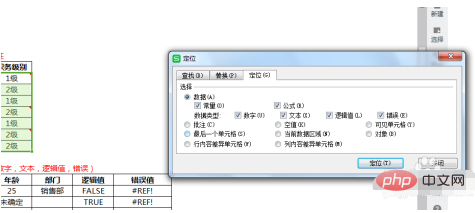
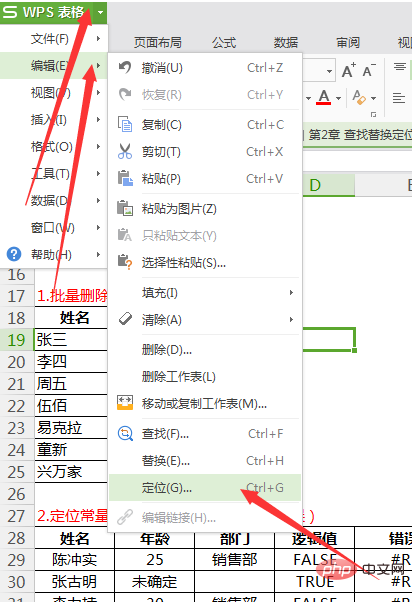
4단계: 데이터 위치 지정, 연산이 필요한 데이터 테이블을 선택하고 Ctrl+G를 누르면 위치 지정 기능이 팝업되어 데이터를 선택할 수 있습니다. 이때 모든 데이터 유형이 표시됩니다. 이때 위치 지정을 선택하면 전체 데이터가 위치 지정됩니다.
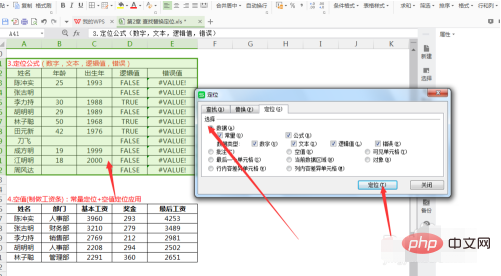
5단계: 작업을 완료한 후 왼쪽 상단에 있는 표를 클릭하고 다른 이름으로 저장을 클릭하세요.
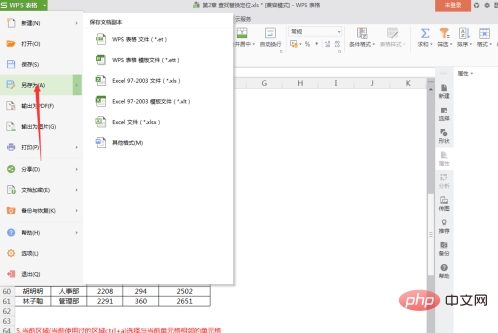
관련 학습 권장 사항: excel 튜토리얼
위 내용은 엑셀 포지셔닝 기능 사용법의 상세 내용입니다. 자세한 내용은 PHP 중국어 웹사이트의 기타 관련 기사를 참조하세요!

